1.3.6 Як підібрати та замовити доменне ім'я

Доменне ім’я – це адреса сайту або сервера, на якому сайт працює і може бути знайдений у мережі Інтернет. Фактично, доменні імена є способом представлення IP-адрес (наприклад 111.222.121.212) у зрозумілій для людини формі. Вводячи в адресний рядок браузера адресу доменного імені, Ви потрапляєте на IP-адресу сервера, на який вказує домен. За виконання такого роду “перенаправлення” з мійсайт.укр на 111.222.121.212 відповідає система DNS.
У сучасному світі сайти практично не оперують в Інтернет без допомоги доменних імен (хоча це можливо). Домен зручніший для сприйняття ніж набір цифр, має відповідну тематиці сайту назву та значно легше запам’ятовується.
Питання: що потрібно знати про реєстрацію домену перед його вибором та покупкою?
- Усі комерційні доменні імена є частиною якоїсь доменної зони, такої як .UA або .COM.
myshop.uaтаmyshop.comпри цьому є різними доменами. - Доменні зони можуть як мати різні правила та вимоги для реєстрації, так і мати різний життєвий цикл домену. Усі ці питання регулюються адміністрацією відповідної доменної зони. Наприклад, реєстрація домену в зоні .UA вимагатиме від Вас прав володіння відповідною назвою домену дійсною в Україні торговою маркою.
- Неможливо зареєструвати домен, що вже зареєстрований на даний момент. Його також неможливо “викупити” у реєстратора. Продати його може тільки його поточний власник, за наявності такого бажання. Перевірити поточний статус домену можна за допомогою сервісу Whois.
- Практично всі існуючі домени реєструються терміном мінімум на 1 рік. Більшість із них – максимум на 10 років.
- Вартість доменів у різних зонах може дуже значно змінюватись.
- В рамках різних доменних зонах існують також так звані преміум-домени. Зазвичай, це домени зі “звучащими” назвами, зарезервовані для певного покупця, або такі, що продаються за значно вищою ціною. Наприклад, таким доменом є
apple.best.
Перевірка доступності домену на сайті
Перевірити доступність домену для реєстрації чи перенесення можна на нашому сайті на сторінці Домени або у особистому кабінеті у розділі Товари/Послуги ⮕ Доменні імена (якщо у вас вже є зареєстрований обліковий запис).
Для перевірки доступності ми рекомендуємо використовувати саме сторінку Домени на нашому сайті. Вона виглядає наступним чином:

Для деяких доменних зон встановлено додаткові маркери:
- INFO – додаткова інформація про доменну зону, наприклад, про умови поточної акції на перший рік реєстрації.
- IDN – доменна зона підтримує додатково кириличну реєстрацію домену українською мовою (наприклад,
домен.comабодомен.укр). - DOCS – для реєстрації таких доменів потрібно додатково вказати паспортні дані власника.
- TM – для реєстрації домену обов’язкова наявність сертифіката на однойменну назві домена торгову марку (актуально для реєстрації популярної доменної зони .UA)
Як підібрати доменне ім’я
Наприклад, припустимо, що ми плануємо відкрити онлайн-магазин, який займається продажом велосипедів.
1. Виберіть усі бажані доменні зони для перевірки та вкажіть бажану назву домену в полі Перевірка домену. У нашому прикладі ми натиснули Вибрати всі у розділах Популярні домени та Українські домени. Бажаним доменом у нашому прикладі виступає домен velosiped:
Порада: всі доменні зони на сайті та в кабінеті для зручності пошуку діляться на 4 категорії: Популярні, Українські, Зарубіжні та Тематичні домени. За замовчуванням у перевірку включені лише найпопулярніші. Вивести або приховати всі доменні зони категорії можна за допомогою кнопок Вибрати все/Очистити все.

2. Після натискання Перевірити, модуль перевірить доступність домену у всіх вказаних доменних зонах:
Порада: для кожної доменної зони вказана ціна за реєстрацію/продовження/перенесення домену за 1 рік.
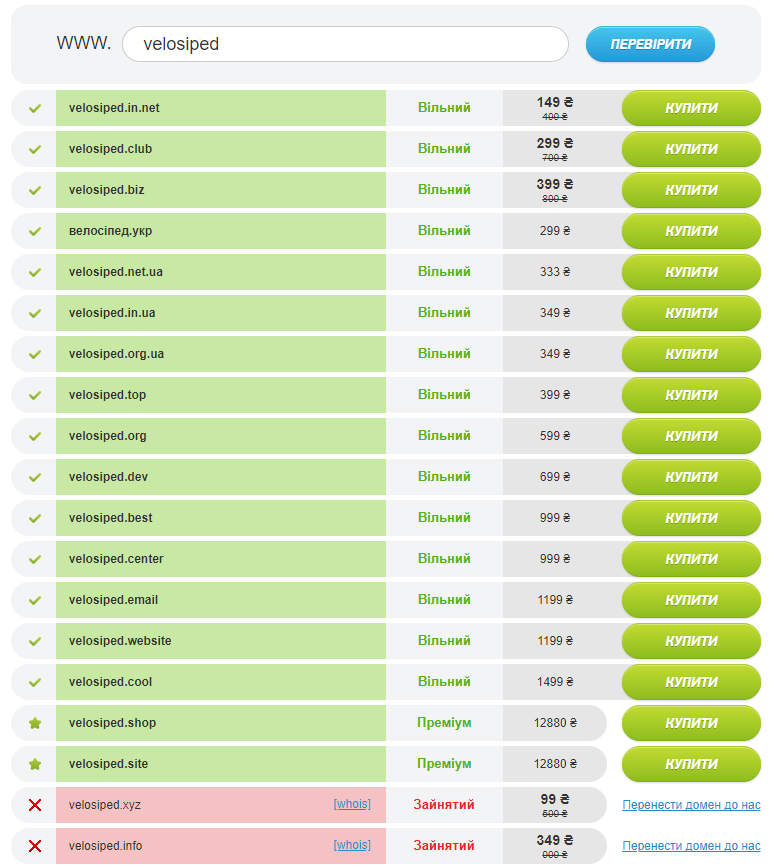
3. Припустимо, ми хочемо зареєструвати саме домен у зоні .COM.UA, але velosiped.com.ua виявився зайнятим. У такому разі, на допомогу може прийти наш помічник на основі штучного інтелекту. Проскроливши сторінку вниз, Ви знайдете запропоновані ним варіанти можливих альтернатив у розрізі тематики оригінального запиту. У нашому прикладі ми вибрали 5 альтернативних варіантів і запустили перевірку повторно, натиснувши на великий плюс або кнопку Завантажити рекомендації:

4. Модуль перевірки повторно перевірить доступність доменів, тепер уже разом із вибраними альтернативами. Припустимо, нам дуже сподобався домен velomotion.com.ua і ми вирішили його зареєструвати. У такому разі, варто натиснути кнопку Купити, після чого Вас перенаправить у особистий кабінет.

Порада: якщо Ви бажаєте перенести вже зареєстрований в іншого реєстратора домен до нас на обслуговування, виконайте наступні вимоги та натисніть Перенести домен до нас.
Як замовити доменне ім’я
Після натискання кнопки Купити, Ви потрапите на сторінку реєстрації нового облікового запису. Якщо Ви вже маєте особистий кабінет, натисніть У мене вже є обліковий запис і авторизуйтесь.
У наступному вікні необхідно буде вибрати тип операції – реєстрація нового домену або трансфер існуючого домену до нас:

У разі вибору опції Перенесення доменного імені, необхідно тут же вказати актуальний код трансферу, отриманий від попереднього реєстратора в процесі виконання наступної процедури.

Реєстрація домену
Для реєстрації нового домену виберіть Реєстрація доменного імені та натисніть Далі>>. Подальші операції вже не відрізняються та є однаковими для перенесення та реєстрації домену – з’явиться вікно Вибір доменного імені:

У вказаному вікні можна вибрати в полі Група тарифів категорію доменної зони, згідно з описаними вище на сайті існуючими категоріями, у полі Доменне ім’я вказати потрібний Вам домен без розширення доменної зони (просто velomotion замість velomotion.com.ua), та в полі Домен верхнього рівня вибрати доменну зону Вашого домену.
Порада: якщо активувати галочку Перевірити в інших зонах, модуль білінгу повторно перевірить доступність схожих доменних імен, як це було на сайті.

Білінг виконає перевірку доступності домену. Вибираємо кращий варіант домену в останній раз і тиснемо Далі>>.
Необхідно буде ознайомитись з Публічною офертою та підтвердити це за допомогою чек-боксу Я прочитав та згоден з умовами надання послуг.
Контакт домену
Далі за процедурою реєстрації з’явиться вікно створення/вибору Контакту домену:

Контакт домену – це внутрішня назва запису у Вашому кабінеті, яка зберігатиме інформацію про власника домену. Назву контакту можна вказувати будь-яку, її ніхто, крім Вас, не побачить. Керувати своїми контактами домену можна у відповідній вкладці особистого кабінету під назвою Контакти доменів. Ви можете використовувати вже існуючий контакт для реєстрації нового домену замість створення нового.
Для більшості доменів достатньо контакту типу Базовий. Такий контакт використовується для більшості доменних зон – він складається із записів ПІБ власника, назви організації, контактної електронної пошти, телефону, факсу та адреси. Для створення контакту потрібно буде заповнити наступні форми:
Увага: всі поля контакту необхідно заповнювати тільки англійською мовою!



Порада: якщо Ви не впевнені у якому форматі заповнювати поле, просто наведіть мишею на символ [i] поруч із назвою поля. Це продемонструє Вам відповідну підказку.
Важливо: при заповненні даних власника домену вказувати дійсні актуальні дані. Процедура зміни власника домену вимагає згоди попереднього власника, тому при зазначенні власника, якого не існує в реальності, передати право володіння доменом буде вже неможливо!
Після створення контакту Вам необхідно буде вибрати який із Ваших контактів буде відповідати наступним контактам домену: Адміністративний, Технічний та Фінансовий. Вони можуть як збігатися з контактом власника, так і відрізнятися:

У разі виконання трансферу доменного імені до нас, створений контакт власника повинен співпадати з поточним контактом у старого реєстратора.
Питання: потрібна мені доменна зона вимагає надання документів, як мені їх надати?
При реєстрації домену в зоні з необхідністю надання додаткових даних, під час створення контакту в особистому кабінеті Ви побачите відповідну форму:

Аналогічно, Ви зможете створити контакти типу Компанія під час реєстрації доменного імені, якщо доменна зона цього вимагає.
Після завершення заповнення даних залишається просто вказати НС-сервера Вашого хостингу або залишити наші сервери імен, встановлені за замовчуванням:

Додатково: у майбутньому неймсервера можна буде змінити наступним чином.
В останньому вікні форми Вам необхідно буде підтвердити створення замовлення та вибрати метод його оплати - з поточного рахунку або за допомогою створення нового замовлення:

Після створення замовлення залишається просто оплатити його одним з доступних методів оплати.
Реєстрація домену зазвичай займає кілька хвилин. У деяких випадках при ручній обробці реєстрації реєстрами доменних імен дана операція може займати більше часу. Якщо статус домену змінився на Делегований (Активний), він вже успішно зареєстрований.
Повноцінно доступними у всьому світі нові домени стають через 6-24 години після успішної реєстрації після зміни DNS. Керувати НС та доменними записами Ви можете відразу ж після успішної реєстрації домену, не чекаючи поки домен стане доступним у мережі Інтернет.


